Dans cet article, vous apprendrez comment convertir facilement et gratuitement n'importe quel fichier MP4 au format MP3 à l'aide d'outils en ligne ou hors ligne pour Windows et Mac.
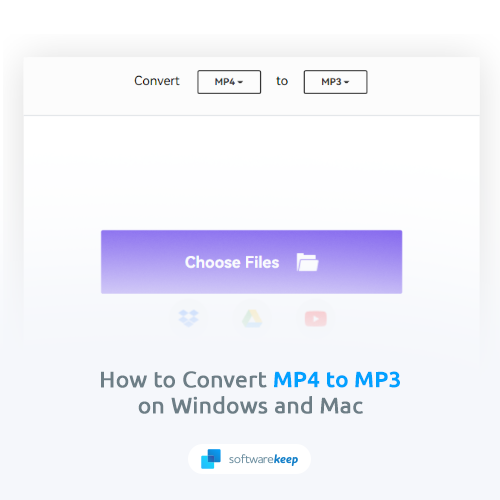
Si vous avez des fichiers musicaux ou vidéo au format MP4 et que vous devez les convertir en MP3, vous pouvez le faire de différentes manières. Dans cet article, nous allons vous montrer comment convertir MP4 en MP3 à l'aide de certains des meilleurs convertisseurs disponibles en 2024.
MP4 est un format de fichier populaire pour stocker des données multimédia et il peut être utilisé pour les fichiers audio et vidéo. Cependant, le MP3 est un format plus couramment utilisé pour les fichiers audio. Si vous devez lire vos fichiers MP4 sur des appareils prenant uniquement en charge le format MP3, vous devrez les convertir.
Comment convertir un MP4 en MP3
Il existe différentes manières de convertir un MP4 en MP3. Vous pouvez utiliser un programme de conversion dédié ou un lecteur multimédia prenant en charge la conversion. Vous pouvez également utiliser un service de conversion en ligne.
Les programmes de conversion dédiés constituent le moyen le plus fiable de convertir des MP4 en MP3. Ces programmes sont spécialement conçus pour convertir des fichiers audio et vidéo et prennent généralement en charge un large éventail de formats de fichiers.
Certains des meilleurs programmes de conversion de MP4 en MP3 incluent :
- Wondershare
- Extracteur audio gratuit Pazera
- FFmpeg
- Audace
Les lecteurs multimédia prenant en charge la conversion de fichiers peuvent également être utilisés pour convertir des MP4 en MP3. De nombreux lecteurs multimédias populaires, tels que le lecteur multimédia VLC et MediaMonkey, disposent de capacités de conversion.
Si vous n'aimez pas télécharger de nouveaux logiciels, vous pouvez même utiliser le lecteur Windows Media Player intégré à Windows, disponible sur des systèmes tels que Windows 7 , Windows 10 et même la dernière version Windows 11. Les utilisateurs Mac peuvent profiter d'iTunes ou utiliser des convertisseurs en ligne.
Si vous ne savez pas quelle méthode vous convient le mieux, envisagez d'essayer quelques-unes des méthodes répertoriées ci-dessus et voyez laquelle répond le mieux à vos besoins. Quelle que soit la méthode que vous choisissez, vous devriez pouvoir convertir vos fichiers en toute simplicité !
Méthode 1. Convertir MP4 en MP3 en ligne
L'un des moyens les plus efficaces de convertir des fichiers MP4 en MP3 consiste à utiliser un convertisseur en ligne. Il existe de nombreux convertisseurs en ligne disponibles, et ils sont tous très faciles à utiliser.
Certains des meilleurs convertisseurs en ligne pour convertir des fichiers MP4 en MP3 incluent :
Nous allons démontrer la procédure avec Media.io, mais n'importe lequel des convertisseurs mentionnés ci-dessus fonctionnera très bien. Choisissez ce que vous voulez !
- Ouvrez votre navigateur Web et accédez au site Web que vous souhaitez utiliser pour convertir votre fichier MP4.
- Recherchez le bouton "Sélectionner un fichier" et cliquez dessus.
- Utilisez la fenêtre contextuelle pour localiser le fichier MP4 que vous souhaitez convertir. Certains sites Web peuvent même vous permettre de sélectionner d'autres formats similaires, tels que .déplacer ou .avi!
- Attendez que le site Web télécharge et traite votre fichier. Une fois la demande terminée, vous pouvez télécharger le fichier .fichier mp3 sur votre ordinateur !
Remarque : La plupart des convertisseurs en ligne gratuits ont une limite de taille de fichier. Cela signifie que vous ne pouvez convertir que les fichiers dont la taille est inférieure à la limite spécifiée. Si vous devez convertir des fichiers plus volumineux, vous devrez passer à un forfait payant ou choisir une méthode différente.
Méthode 2. Convertir MP4 en MP3 à l'aide d'une application de conversion
L'utilisation d'une application de conversion est une autre façon de convertir des fichiers MP4 en MP3. Ces applications sont disponibles pour Windows et Mac et prennent généralement en charge un large éventail de formats de fichiers. Vous pouvez même les utiliser pour convertir vos fichiers MP4 vers d'autres formats, pas seulement MP3 !
Certaines des meilleures applications de conversion de MP4 en MP3 incluent :
- FFmpeg
- Lecteur multimédia VLC
- Convertisseur WMA MP3 efficace
- Convertisseur vidéo Wondershare
- Convertisseur vidéo Faasoft
- Convertisseur MP4 MP3 gratuit
Bien que la plupart de ces applications soient gratuites, certaines incluent des solutions premium offrant davantage de fonctionnalités. Tout ce que vous avez à faire est de télécharger et d'installer l'application, puis d'utiliser les instructions à l'écran pour commencer à convertir vos fichiers.
Si vous rencontrez des problèmes, pensez à consulter la documentation de l'application ou les forums d'assistance pour obtenir de l'aide.
Méthode 3. Convertir MP4 en MP3 à l'aide du lecteur Windows Media
Si vous êtes un utilisateur Windows, il est probable que Windows Media Player soit déjà installé sur votre ordinateur. Ce lecteur multimédia peut être utilisé pour convertir des fichiers MP4 en MP3, et il est en fait assez simple à utiliser !
Si vous ne souhaitez télécharger aucun nouveau logiciel, cette méthode est faite pour vous. Voici comment convertir des fichiers MP4 en MP3 à l'aide de Windows Media Player :
- Lancez Lecteur Windows Media. Vous pouvez le faire en ouvrant le menu Démarrer et en recherchant l'icône du lanceur dans vos applications installées, ou en utilisant la fonction Rechercher dans votre barre des tâches.
-
Après avoir ouvert l'application, cliquez sur le menu Fichier > sélectionnez Ouvrir.
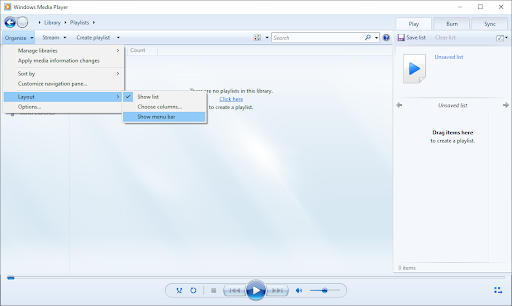
-
Si vous ne voyez pas le menu Fichier, cliquez sur Organiser > Mise en page > Afficher barre de menu. Cela activera la barre de menus qui était masquée en haut de votre fenêtre.
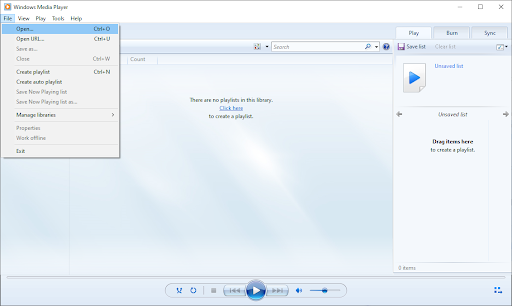
- Utilisez la fenêtre Explorateur de fichiers pour accéder au fichier MP4 que vous souhaitez convertir et ouvrez-le. Gardez à l'esprit que l'importation du fichier peut prendre plusieurs minutes en fonction de la taille et du format du fichier.
-
Une fois le fichier MP4 ouvert dans Windows Media Player, cliquez sur Fichier > Enregistrer sous… depuis le barre de menu.
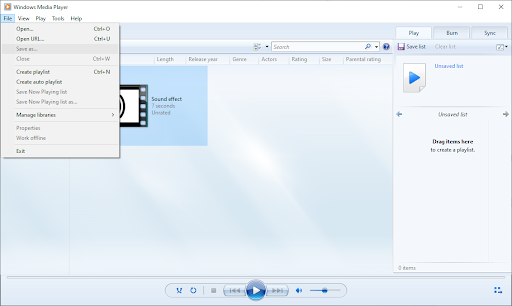
- Cliquez sur le menu déroulant dans le champ Nom du fichier. Pour changer l'extension, effacez .mp4 à partir de la toute fin du nom du fichier et tapez .mp3 à la place.
-
Si la fonction « Enregistrer sous… » est grisée sur votre appareil, accédez simplement à l'emplacement du fichier et renommez-le manuellement. Vous pouvez cliquer avec le bouton droit sur le fichier MP4, puis choisir Renommer dans le menu contextuel.

Méthode 4. Convertir MP4 en MP3 à l'aide d'iTunes (Mac et Windows)
Si vous possédez un ordinateur Mac ou un MacBook, vous pouvez utiliser iTunes pour convertir vos fichiers MP4 en MP3 sans avoir à télécharger une nouvelle application. Ce lecteur multimédia est préinstallé sur tous les nouveaux ordinateurs Mac et il est disponible gratuitement sur Windows également.
Convertir des fichiers MP4 en MP3 à l'aide d'iTunes est en fait assez simple. Suivez simplement ces étapes simples :
- Ouvrez iTunes sur votre appareil.
- Faites glisser le fichier MP4 que vous souhaitez convertir en MP3 vers iTunes.
- Ouvrez les préférences iTunes, sélectionnez l'onglet Général, puis cliquez sur le bouton Importer les paramètres.
- Sélectionnez Encodeur MP3 dans le menu, puis cliquez sur OK pour appliquer cette modification.
- Cliquez à nouveau sur OK pour quitter les préférences iTunes.
- Sélectionnez le fichier MP4 que vous souhaitez convertir, puis cliquez sur Avancé > et choisissez Créer une version MP3. Une fois la conversion terminée, le fichier MP3 apparaîtra sous le fichier original dans votre bibliothèque iTunes.
TL;DR
Les meilleurs moyens de convertir des fichiers MP4 en MP3 consistent à utiliser un convertisseur en ligne, une application de conversion ou iTunes (pour Mac). Windows Media Player peut également être utilisé pour convertir des fichiers MP4 en MP3.
Conclusion
Convertir vos fichiers MP4 en MP3 peut être un excellent moyen de garantir que vous pourrez les lire sur n'importe quel appareil ou application. Cela peut également être utile si vous avez besoin de fichiers de plus petite taille à des fins de stockage ou de partage.
Nous espérons que cet article vous a été utile et vous a fourni toutes les informations dont vous avez besoin pour convertir vos propres fichiers MP4 en MP3. N'oubliez pas de consulter notre blog pour plus de trucs et astuces comme celui-ci !
Merci d'avoir lu !
Encore une chose
Vous cherchez d’autres conseils ? Consultez nos autres guides sur notre blog ou visitez notre Centre d'aide pour une mine d'informations sur la façon de résoudre divers problèmes.
Inscrivez-vous à notre newsletter et bénéficiez d'un accès anticipé à nos articles de blog, nos promotions et nos codes de réduction. De plus, vous serez le premier informé de nos derniers guides, offres et autres mises à jour intéressantes !
Articles recommandés
» Comment faire pivoter une vidéo sous Windows
» Conseils utiles à garder à l'esprit lors du choix d'un logiciel de montage vidéo
» Comment réparer l'audio et la vidéo désynchronisés sous Windows 10
N'hésitez pas à nous contacter pour toute question ou demande que vous souhaitez que nous traitions.